Выравнивание объектов
Выравнивание заданием координат
Кроме позиционирования объектов перетаскиванием мышью, вы можете непосредственно задать их координаты на странице, используя управляющую палитру.
Значение координат объекта в полях X и Y управляющей палитры можно изменять, либо введя новое значение в поле ввода, либо нажимая на расположенные рядом с Мим (слева) кнопки с треугольными стрелками. Шаг, с которым при этом будет меняться координата, соответствует установленному в полях Horizontal nudge (Горизонтальная настройка) и Vertical nudge (Вертикальная настройка). При нажатой клавише SHIFT координата изменяется с большим в 10 раз шагом. Изменять координаты объектов с таким же шагом можно и просто нажимая клавиши стрелок на клавиатуре. Клавиша SHIFT при этом выполняет ту же функцию.
Разумеется, непосредственным заданием координат можно выравнивать объекты относительно друг друга – достаточно задать для них одинаковые координаты. При этом надо постоянно помнить о том, что координата объекта задается положением его якорной точки.
Выравнивание объектов относительно друг друга командой Align Objects
Самым простым и мощным средством выравнивания объектов относительно друг друга является команда Align Objects (Разместить объекты) меню Element (Элемент). Для ее вызова также можно воспользоваться комбинацией клавиш CTRL + SHIFT + E. Она выводит на экран диалоговое окно Align Objects (Разместить объекты), в котором могут быть выбраны варианты выравнивания или распределения (рис. 14.6). Команда становится доступной, только если на странице выделено не менее двух любых объектов, поскольку для одного объекта команда не имеет смысла.
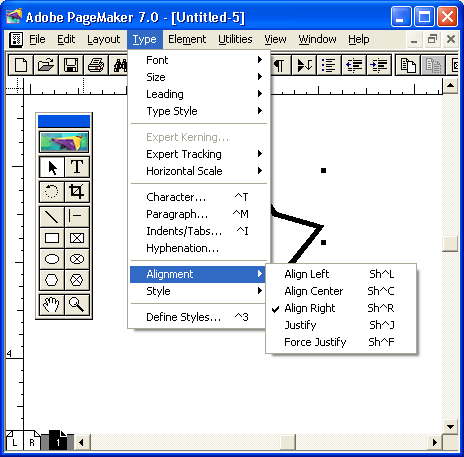
Рис. 14.6. Диалоговое окно Align Objects
Выравнивание осуществляется внутренним, примыкающим к окну предварительного просмотра, рядом кнопок. Кнопки, находящиеся справа от окна, задают вертикальное выравнивание, а расположенные снизу – горизонтальное. Наборы кнопок для вертикального и горизонтального выравнивания абсолютно одинаковые и выполняют те же функции. В табл. 14.1 приведены их функции.
Манипулируя этими кнопками, можно одновременно задать тип выравнивания по вертикали и горизонтали или только по одному из измерений, включив для другого кнопку "без выравнивания". После щелчка на кнопке ОК диалоговое окно будет закрыто, а к выделенным объектам будет применено заданное выравнивание. К сожалению, при выравнивании по средней линии нет способа задать "верно расположенный" объект, чтобы все остальные выравнивались по нему. Выравнивание же происходит по средней линии "всей компании" выделенных объектов. Таким образом, ни один из выравниваемых объектов, как правило, не остается на прежнем месте (если он по редчайшей случайности не оказался на линии выравнивания). Выравнивание по границам объектов оставляет на месте самый крайний объект, выравнивая остальные по нему.
— Регулярная проверка качества ссылок по более чем 100 показателям и ежедневный пересчет показателей качества проекта.
— Все известные форматы ссылок: арендные ссылки, вечные ссылки, публикации (упоминания, мнения, отзывы, статьи, пресс-релизы).
— SeoHammer покажет, где рост или падение, а также запросы, на которые нужно обратить внимание.
SeoHammer еще предоставляет технологию Буст, она ускоряет продвижение в десятки раз, а первые результаты появляются уже в течение первых 7 дней. Зарегистрироваться и Начать продвижение
Не менее полезной возможностью команды Align Objects (Разместить объекты) является распределение объектов. В табл. 14.2 приведены вид и функции кнопок распределения.
